MP4 la M4V - 4 convertoare eficiente de la MP4 la M4V pe care nu trebuie să le pierdeți niciodată
Puteți schimba direct extensia de fișier din MP4 în M4V direct? Care sunt diferențele dintre MP4 și M4V? Când redenumiți MP4 în M4V, puteți reda fără probleme problemele M4V cu majoritatea playerului media. Dar schimbarea unei extensii de fișier nu convertește fișierul în M4V. Aflați mai multe despre cele 4 convertoare eficiente de la MP4 la M4V din articol și alegeți-l pe cel dorit în consecință.

Pasul 1: 4 metode pentru a converti MP4 în M4V pe Windows / Mac
Metoda 1: Cum să convertiți MP4 în M4V online gratuit
Când doriți să convertiți MP4 în M4V online gratuit fără nicio limitare, Convertor video online FVC gratuit este un convertor video versatil pentru a converti majoritatea formatelor video, pentru a regla setările video / audio și chiar pentru a rămâne cu ușurință calitatea video originală.
- 1. Convertiți MP4 în M4V, AVI, MKV și mai multe altele cu calitatea originală.
- 2. Modificați rata de cadre, codecul video, calitatea video, codecul audio și multe altele.
- 3. Oferiți o interfață simplă și intuitivă pentru a converti fișierele video în câteva clicuri.
- 4. Vă permite să convertiți videoclipurile fără filigran, restricție de dimensiune etc.
Pasul 1. Accesați convertorul online MP4 la M4V, puteți face clic pe Adăugați fișiere pentru a converti pentru a încărca fișierele MP4 pe care doriți să le convertiți. Trebuie să descărcați programul de instalare a convertorului video pentru prima dată.

Pasul 2. Alegeți formatul de fișier M4V din interfața utilizatorului. Când trebuie să modificați setările video, puteți regla video, rezoluția, bitrate-ul video, rata cadrelor, rata de eșantionare și multe alte setări, după cum doriți.

Pasul 3. După aceea, puteți face clic pe Convertit buton pentru a converti MP4 în M4V. Este posibil să dureze câteva secunde pentru a obține fișierul dorit, pe care îl puteți salva videoclipul pe computer sau partaja pe site-urile de socializare.

Metoda 2: Cum se convertește MP4 în M4V cu VLC Media Player
VLC Media Player este un convertor open source MP4 în M4V care vă permite să convertiți videoclipurile pe Windows și Mac. Funcționează pentru majoritatea formatelor și codecurilor, pe care le puteți converti videoclipuri între diferite formate. Iată procesul detaliat pe care ar trebui să-l cunoașteți.
Pasul 1. Deschideți VLC Media Player pe computer, alegeți Mass-media meniul și selectați Conversie / Salvare opțiune pentru a intra în caseta de dialog Media. După aceea, puteți face clic pe Adăuga pentru a căuta fișierele.
Pasul 2. După ce ați importat videoclipurile, puteți face clic pe Conversie / Salvare sau doar apăsați Enter pe tastatură. După aceea, puteți alege M4V ca format de ieșire și reglați ceilalți parametri.
Pasul 3. Selectați un nume de fișier de destinație, cel care este convertit și salvat. Apăsați opțiunea Răsfoire pentru a selecta o locație. Trebuie doar să furnizați un nume precum final și să faceți clic pe Salvare înainte de a face clic pe start buton pentru a converti MP4 în M4V.
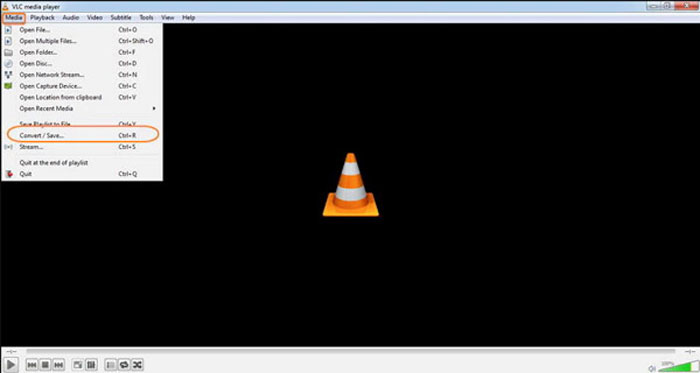
Metoda 3: Cum se convertește MP4 în M4V prin FFmpeg
FFmpeg este un convertor MP4 în M4V care vă permite să transcodați videoclipul cu codec. Dacă sunteți familiarizat cu codecul, puteți schimba fișierele video cu calitatea originală. Aflați mai multe detalii despre metoda de a converti MP4 în M4V ca mai jos.
Pasul 1. Deschideți fereastra de comandă de pe computerul dvs. Windows și instalați FFmpeg cu linia de comandă pentru a instala convertorul video gratuit. Are o serie întreagă de linie de comandă pentru transcodarea videoclipului.
Pasul 2. Introduceți următoarea comandă pentru a converti MP4 în M4V. Mai mult decât atât, puteți modifica codecul video, rata de cadre și multe alte setări pentru a obține videoclipul dorit.
ffmpeg \-i input.mp4 \
-copie vcodec \
-codec copie \
ieșire.m4v
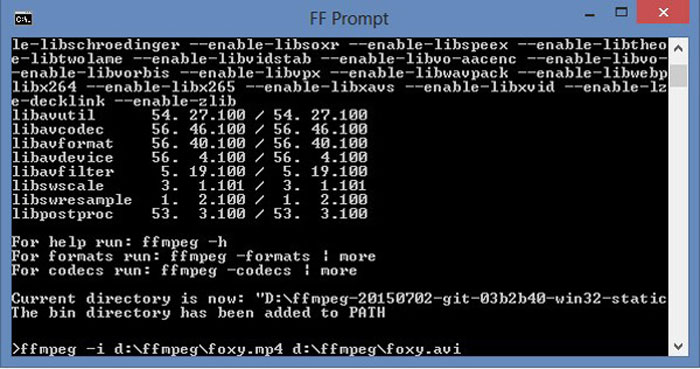
Metoda 4: Cum se convertește MP4 în M4V cu HandBrake
HandBrake este un alt convertor open source MP4 în M4V. Nu numai că vă permite să transcodați fișierele video, ci și să eliminați protecția DRM pe Windows și Mac. Desigur, puteți extrage fișierele video de pe discul DVD în funcție de cerințele dvs.
Pasul 1. Descărcați și instalați HandBrake, puteți lansa programul pe computer. Alege Sursă opțiunea din partea de sus pentru a selecta videoclipurile MP4 în program.
Pasul 2. Navigheaza catre Setări de ieșire opțiune, setați formatul ca fișiere MP4. Desigur, puteți regla codecul video, calitatea, FPS, bitrate, preset și multe alte opțiuni de codificare.
Pasul 3. După aceea, puteți face clic pe start buton pentru a converti cu ușurință MP4 în M4V. Când primiți fișierele M4V dorite, puteți pur și simplu să salvați videoclipurile pe iTunes sau să le transferați pe dispozitivele iOS.
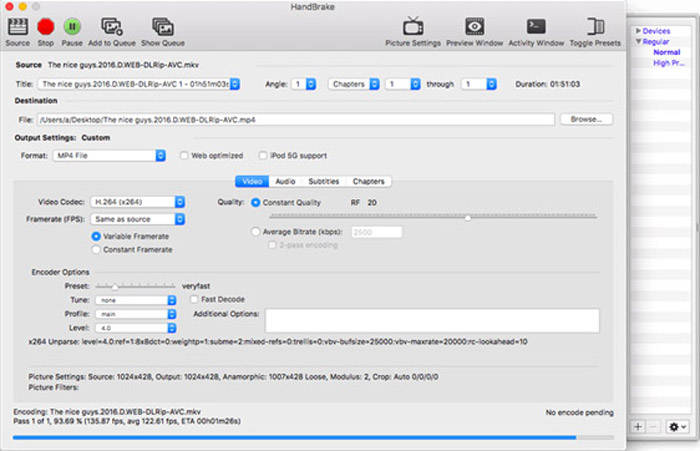
Pasul 2: Întrebări frecvente despre conversia MP4 în M4V
1. Care sunt diferențele dintre MP4 și M4V?
Așa cum am menționat mai sus, diferența majoră între MP4 și M4V este restricția DRM Fairplay. Formatul de fișier M4V este un format de container video dezvoltat de Apple pentru a codifica fișiere video în iTunes Store. Când trebuie să redați videoclipuri pentru dispozitive iOS sau MacBook, puteți converti în schimb MP4 în M4V.
2. Puteți utiliza aceleași metode pentru a converti M4V în MP4?
Nu. Deoarece protecția DRM a magazinului iTunes, nu puteți converti direct M4V în MP4. Puteți pur și simplu schimba extensia de fișier MP4 la M4V, care este funcțională pentru majoritatea fișierelor playere media. Dar protecția DRM a M4V vă permite să redați videoclipurile numai cu dispozitivul autorizat. Trebuie să utilizați convertorul video profesional pentru a elimina protecția.
3. Pot converti MP4 în M4V cu QuickTime Player pe Mac?
Da. Deoarece QuickTime Player nu acceptă M4V ca format de ieșire, atunci când trebuie să convertiți MP4 în M4V cu QuickTime Player, trebuie să instalați câteva pluginuri pentru a obține gratuit videoclipul dorit pe MacBook cu ușurință.
Concluzie
Când trebuie să importați videoclipuri în biblioteca iTunes pentru alte dispozitive iOS, ar trebui să convertiți MP4 în M4V. Aflați mai multe detalii despre cele mai frecvent utilizate 4 metode pentru a converti fișierele M4V cu ușurință. Dacă trebuie doar să convertiți videoclipuri MP4 online cu calitatea video originală, FVC Free Online Video Converter este cea mai bună opțiune pe care ar trebui să o luați în considerare.



 Video Converter Ultimate
Video Converter Ultimate Screen Recorder
Screen Recorder








